Vytváranie HDR-obrázkov (High Dynamic Range) je fantastický spôsob, ako zlepšiť hĺbku a živé farby tvojich fotografií. Corel PaintShop Pro ponúka množstvo nástrojov na dosiahnutie jednoduchých aj komplexných HDR efektov. V tejto príručke sa naučíš, ako z radu expozícií alebo z jediného RAW-fotografia vytvoriť ohromujúci HDR-obrázok vytvoriť. Poďme priamo k procesu!
Najdôležitejšie poznatky
- Corel PaintShop Pro ponúka rozsiahle nástroje na úpravu HDR.
- Funkcia tonemapping je rozhodujúca pre vytvorenie HDR-obrázkov.
- Môžeš vykonať rôzne nastavenia, aby si dosiahol požadovaný vzhľad.
- Dbaj na rovnováhu medzi ostrosťou obrázku a šumom.
Krok za krokom návod
Krok 1: Príprava obrázku
Aby si začal s vytváraním svojho HDR-obrázku, najprv otvor obrázok alebo radu expozícií, ktorú chceš upraviť. Môžeš to urobiť prostredníctvom položky v menu "Súbor". Vyber svoj obrázok a otvor ho v Corel PaintShop Pro.
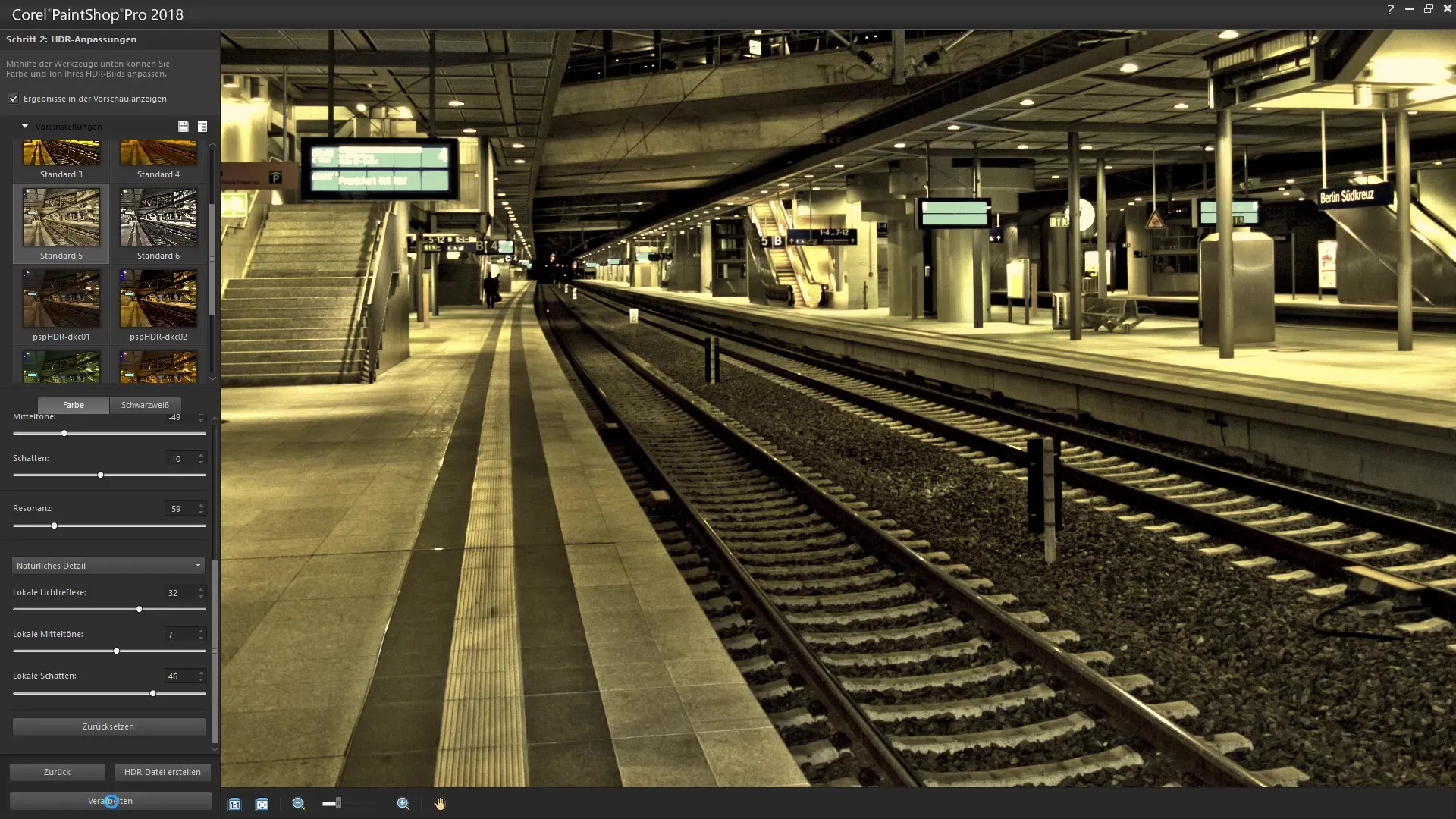
Krok 2: Narovnanie obrázku
Akonáhle je tvoj obrázok otvorený, môžeš zvoliť nástroj na orezanie, aby si odstránil neželané časti svojho obrázku alebo ho narovnal. Uprav okraje, aby obrázok optimálne vynikol. Pri tom môžeš pracovať horizontálne alebo vertikálne a zabezpečiť, aby boli všetky línie pekne zarovnané.
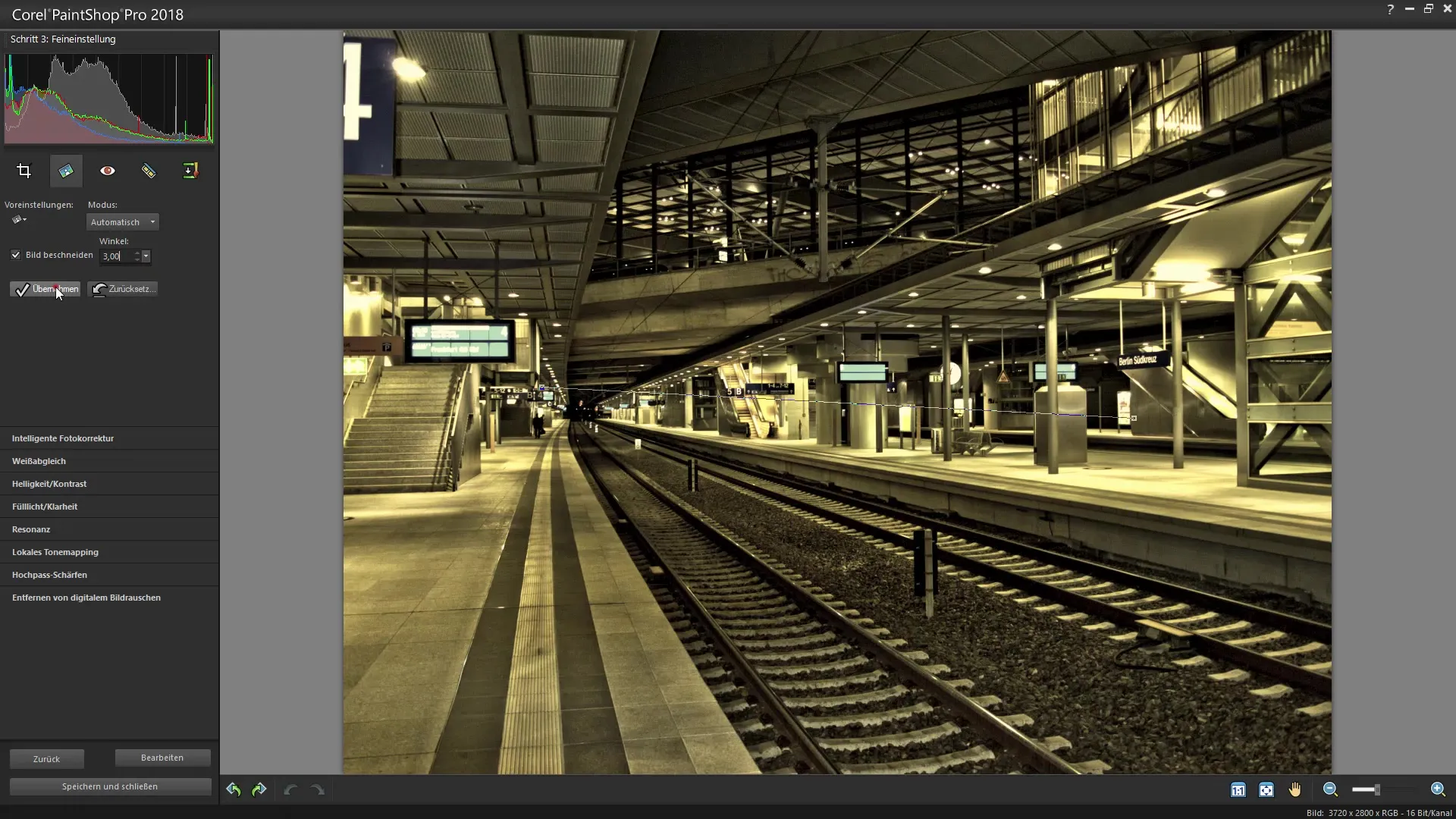
Krok 3: Inteligentná fotokorekcia
Ďalší krok je inteligentná fotokorekcia. Využi túto funkciu na optimalizáciu rôznych aspektov svojho obrázku, vrátane jasnosti a tieňov. Skontroluj histogram, aby si videl farebnú distribúciu a prispôsobil tonálne krivky, aby si predišiel preexponovaniu.
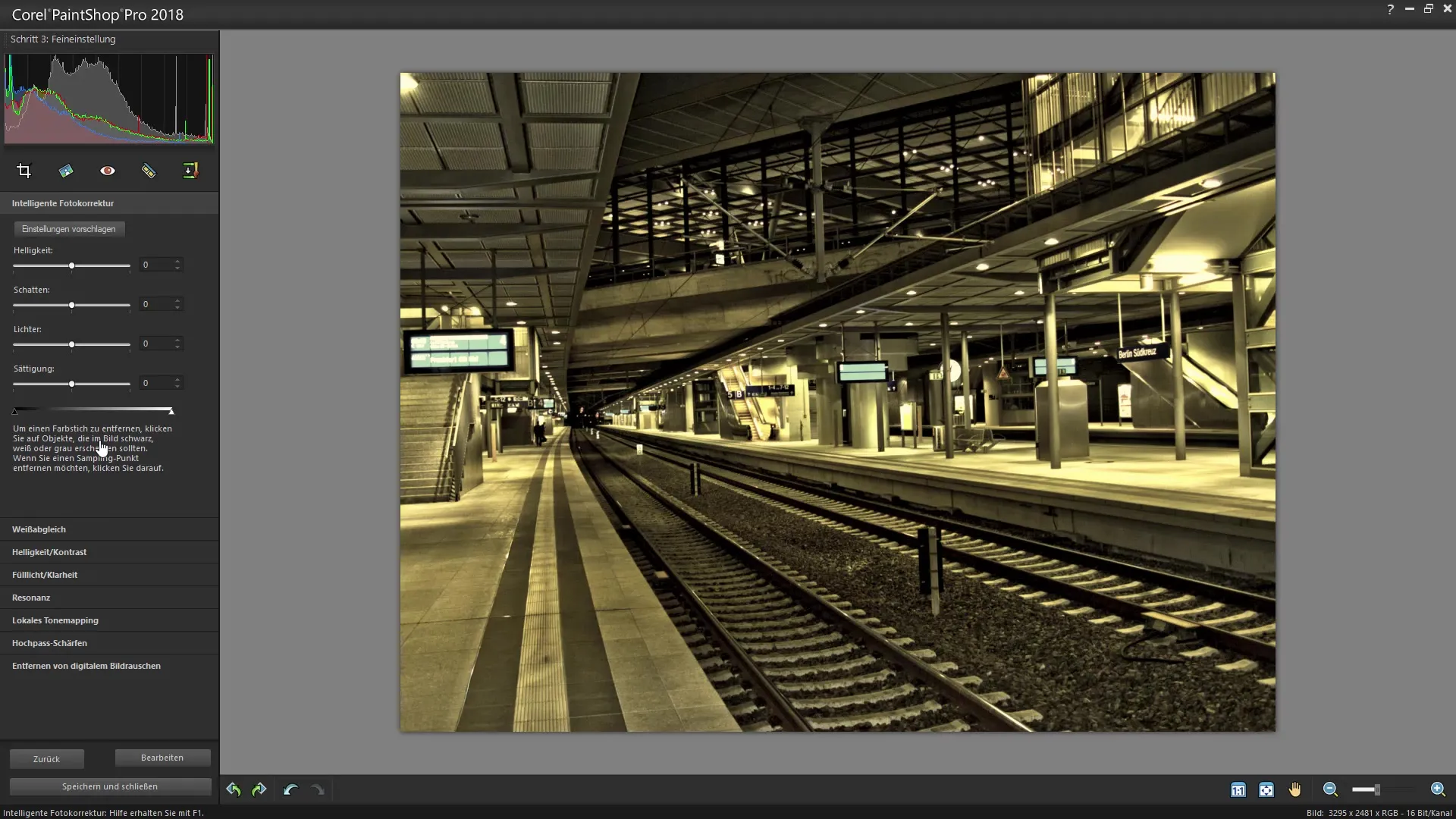
Krok 4: Nastavenie jasu a tieňov
Teraz prejdite k nastaveniam pre jas a tiene. Môžeš osvetliť tiene, aby si zobrazil viac detailov. Dbaj na to, aby si nepridal príliš veľa jasu, pretože to môže viesť k preexponovaniu. Vyskúšaj rôzne hodnoty, aby si dosiahol najlepšie výsledky.
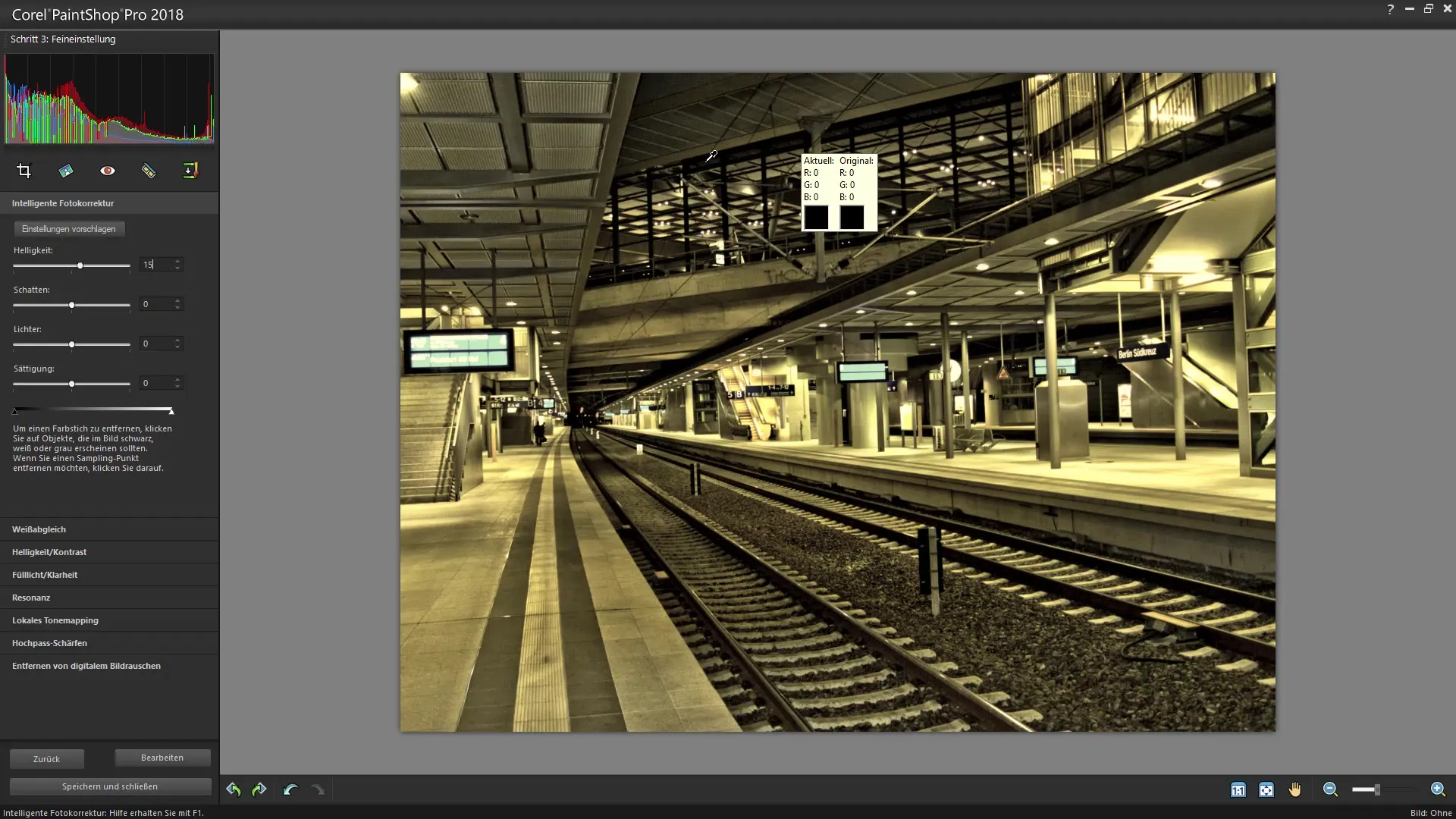
Krok 5: Práca s osvetlením
Ďalej môžeš upraviť svetlá vo svojom obrázku. Pri tom by si mal dbať na to, aby si nepreniesol príliš veľa dynamiky z obrázka. Často je menšia hodnota účinnejšia pri vytváraní harmonického obrázka. Tiež máš možnosť upraviť sýtosť a vytvoriť príjemný farebný nádych.
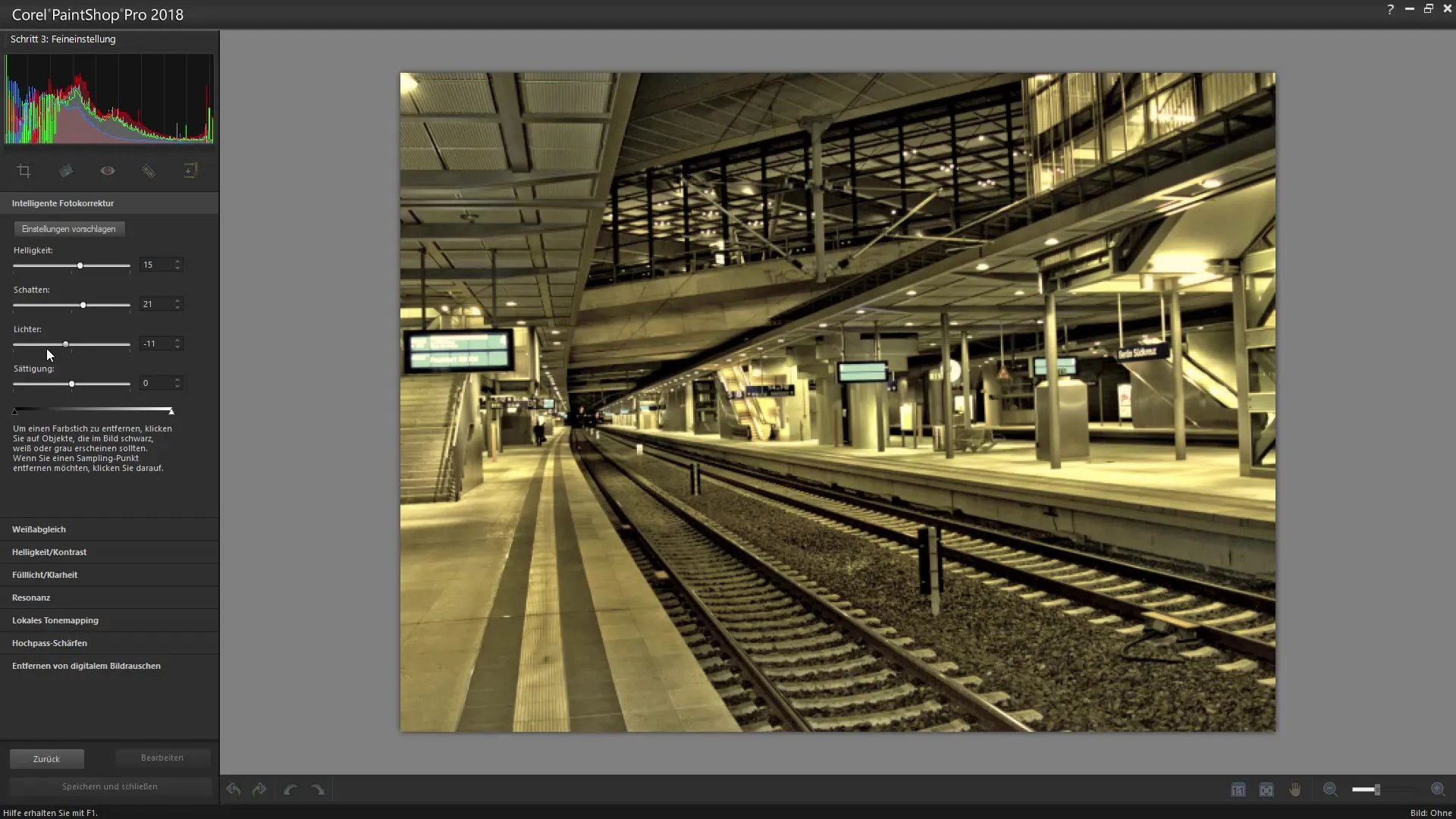
Krok 6: Nastavenie farebnej teploty
Farebná teplota má tiež veľký vplyv na celkový efekt tvojho HDR-obrázku. Experimentuj s posúvačmi, aby si dosiahol požadovanú teplotu pre svoj obrázok. V závislosti od svetelných podmienok a osobných preferencií by si mal vyskúšať rôzne hodnoty.
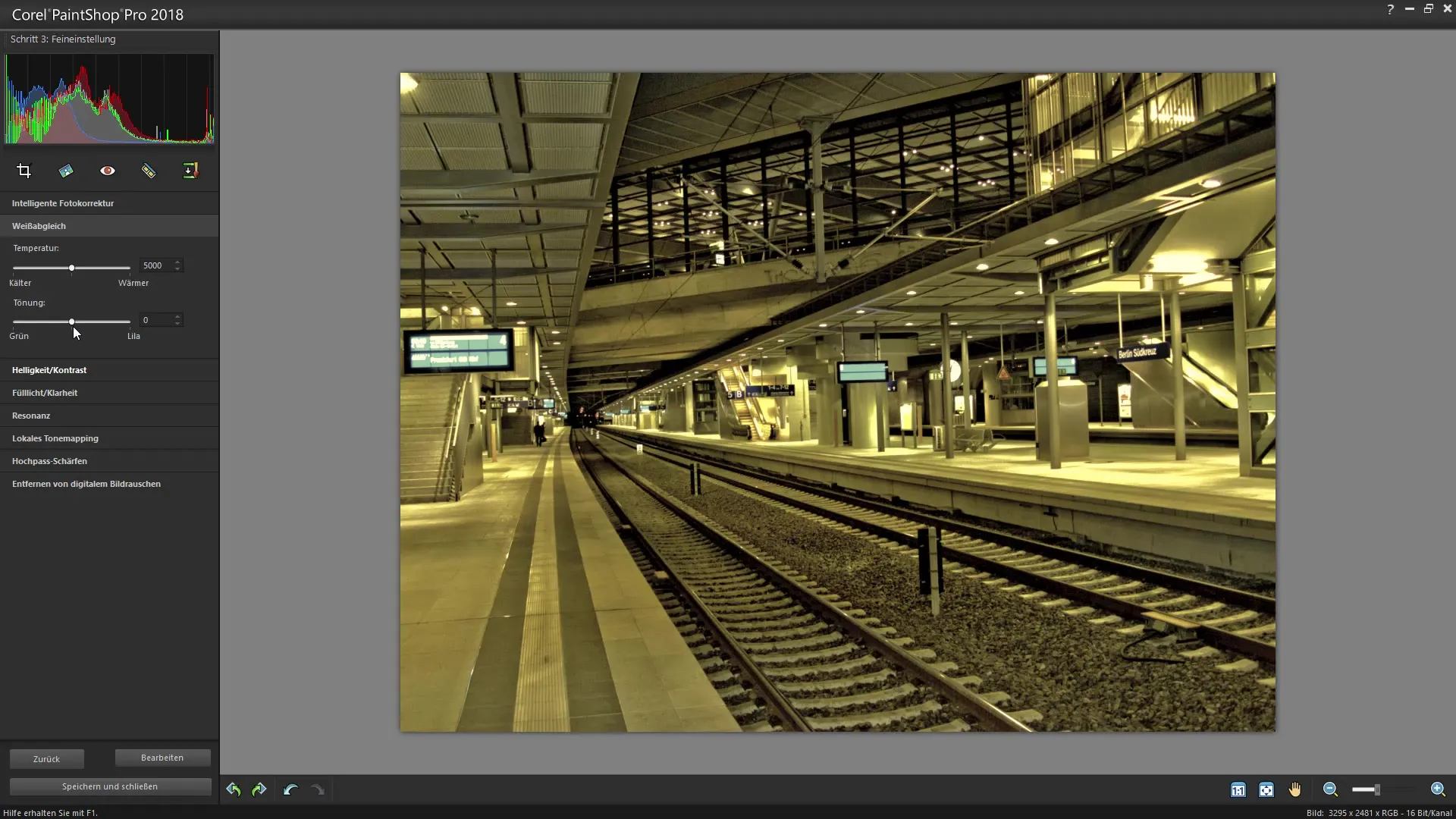
Krok 7: Úprava detailov pomocou tonemappingu
Tu prichádza rozhodujúci prvok pre tvoje HDR: tonemapping. Táto funkcia ti umožní maximalizovať dynamiku tvojho obrázku. Nastav silu efektu a sleduj, ako sa mení detailnosť a farebná hĺbka. Buď opatrný s intenzitou; príliš vysoké nastavenie môže urobiť obrázok neprirodzeným.
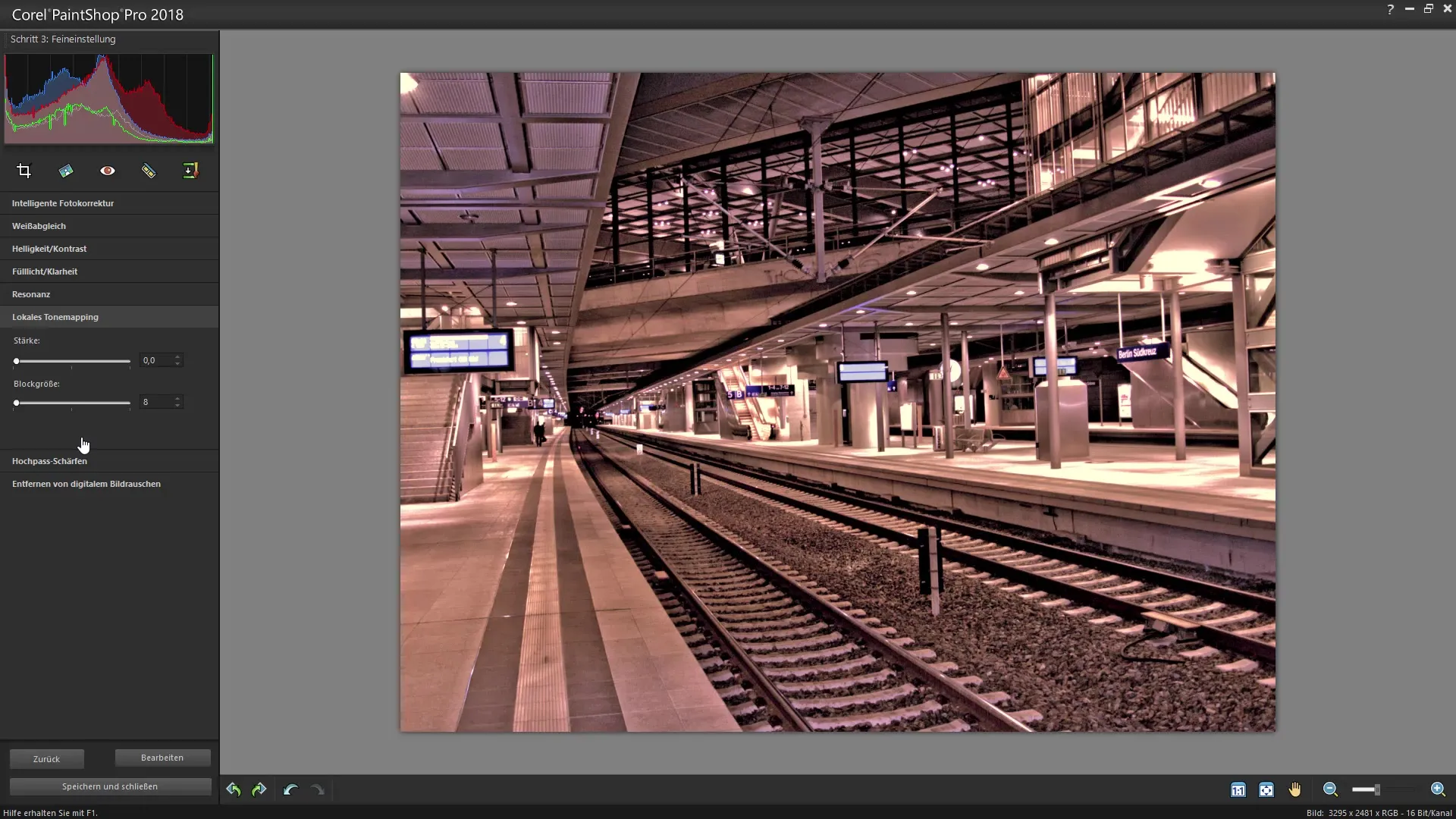
Krok 8: Použitie vysokofrekvenčného filtra a ostrosti
Aby si ďalej vyzdvihol ostrosť svojho obrázku, aplikuj vysokofrekvenčný filter. Tento filter pomáha jasnejšie definovať kontúry v tvojom obrázku. Vyskúšaj rôzne hodnoty pre silu, aby si zabezpečil, že obrázok nestráca na prirodzenosti.
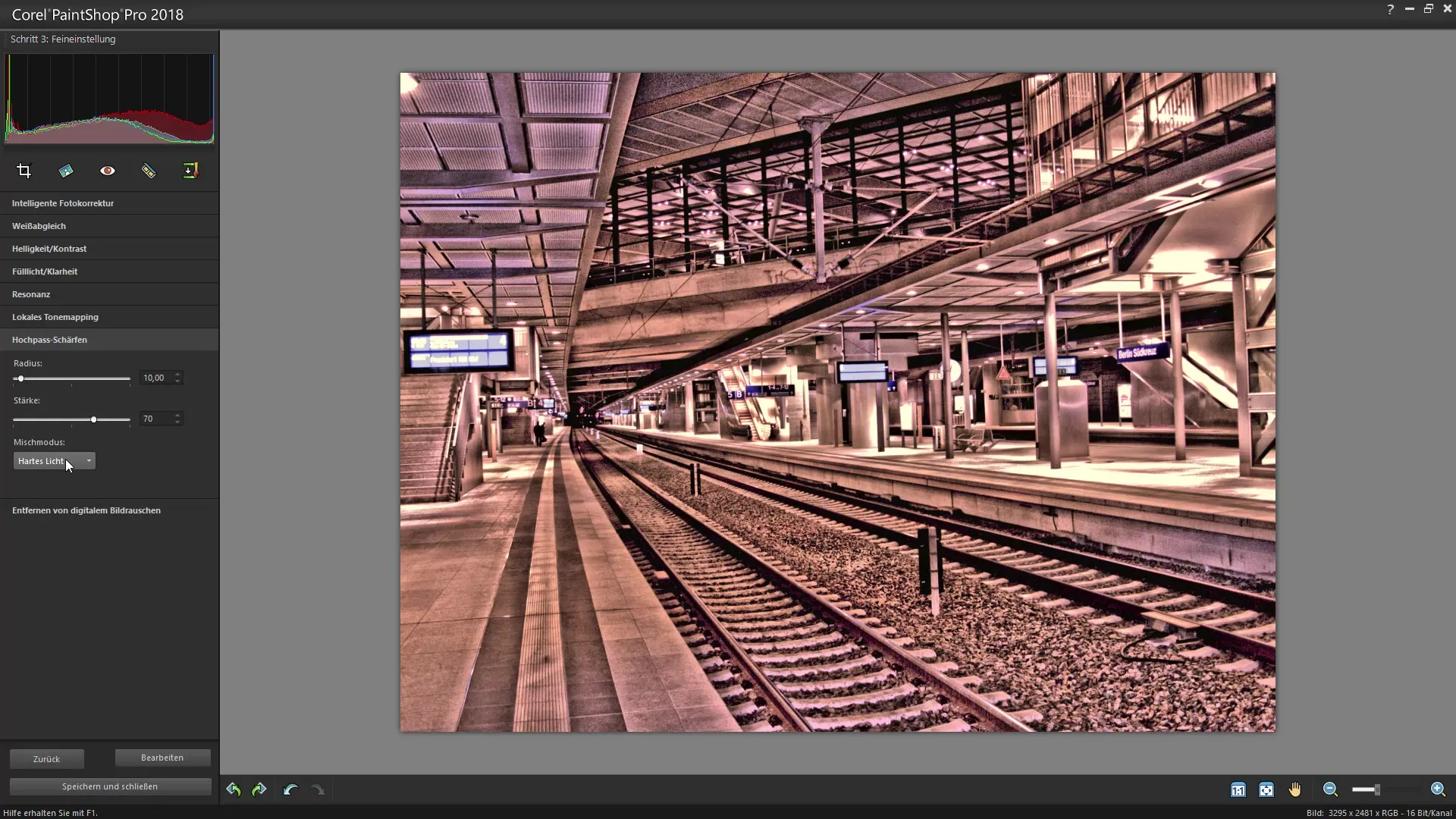
Krok 9: Zníženie šumu na obrázku
Posledný krok zahŕňa zníženie šumu na obrázku. Použitím potlačenia šumu môžeš odstrániť neželané body vo svojich obrázkoch. Uisti sa, že vypočítaná suma nezvétšuje obrázok, aby si zachoval kvalitu obrázku.
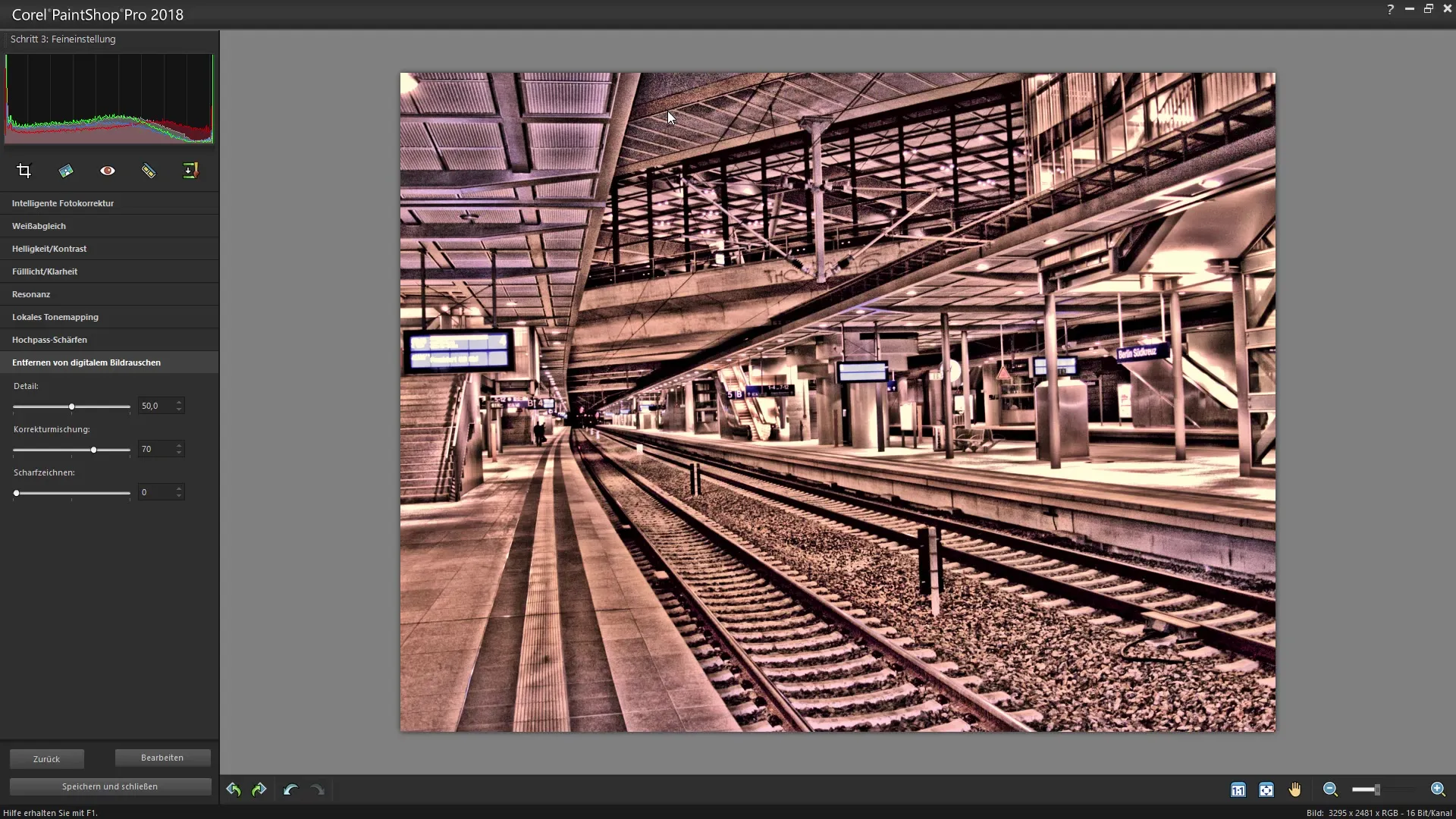
Krok 10: Uloženie hotového obrázku
Ako náhle urobíš všetky zmeny, ulož svoj obrázok v požadovanom formáte. Jednoducho prejdite na "Súbor" > "Uložiť ako". Pomenuj svoju súbor pre jednoduché rozpozvanie a ulož ho na vhodné miesto.
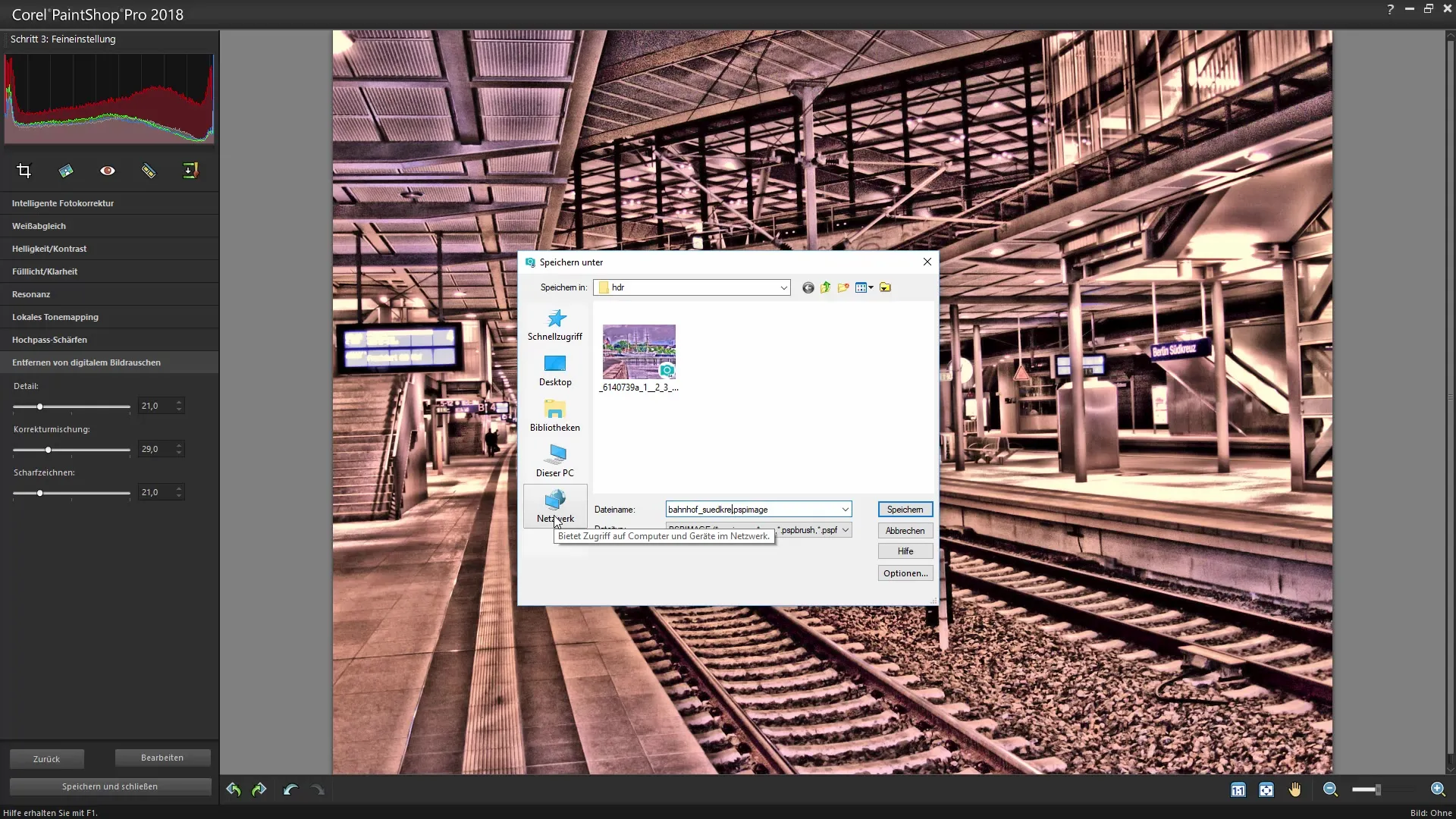
Zhrnutie – Vytváranie HDR-obrázkov s Corel PaintShop Pro
V tejto príručke si sa naučil, ako efektívne vytvárať HDR-obrázky s Corel PaintShop Pro. Od počiatočnej úpravy obrázkov až po aplikáciu tonemappingu a potlačenia šumu si si osvojil základy pre pôsobivé HDR fotografie. Experimentuj so svojimi vlastnými obrázkami a nájdi štýl, ktorý ti najviac vyhovuje!
Často kladené otázky
Ako môžem zabezpečiť, že môj HDR-obrázok nie je preexponovaný?Dbaj pri nastavovaní jasu na to, aby si robil len jemné úpravy, aby si sa vyhol preexponovaniu.
Môžem tiež vytvárať HDR-obrázky s radom expozícií?Áno, môžeš importovať niekoľko expozícií a použiť ich na svoj HDR-obrázok.
Ako môžem ďalej prispôsobiť svoj obrázok po úprave HDR?Aj po úprave môžeš otvoriť svoj upravený obrázok v PaintShop Pro a vykonávať ďalšie úpravy v palete vrstiev alebo filtroch.
Je možné resetovať HDR efekt, ak nie som spokojný?Áno, môžeš kedykoľvek v PaintShop Pro zrušiť zmeny, pokiaľ nie je súbor zatvorený.


